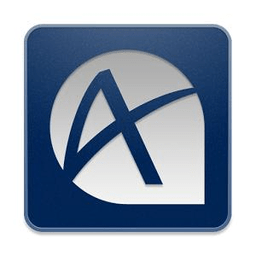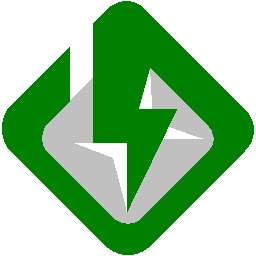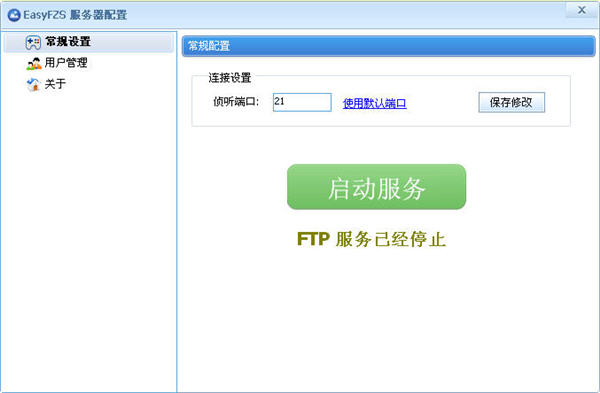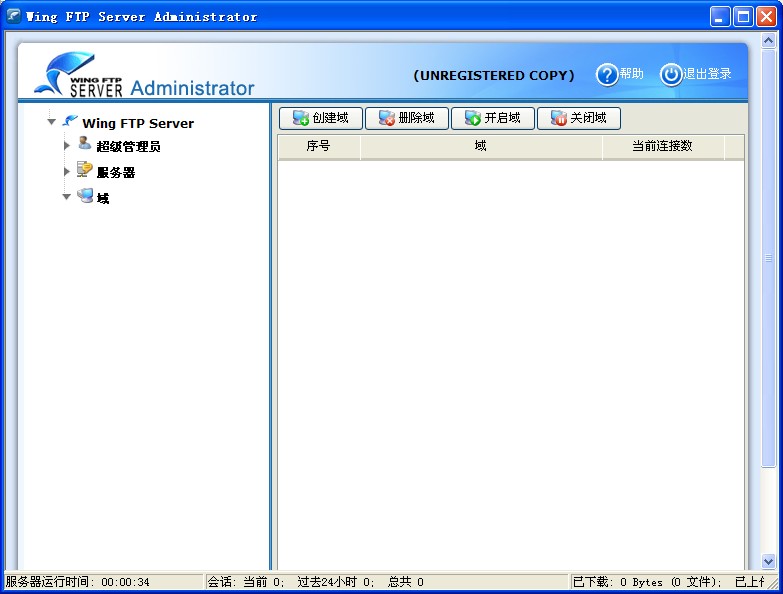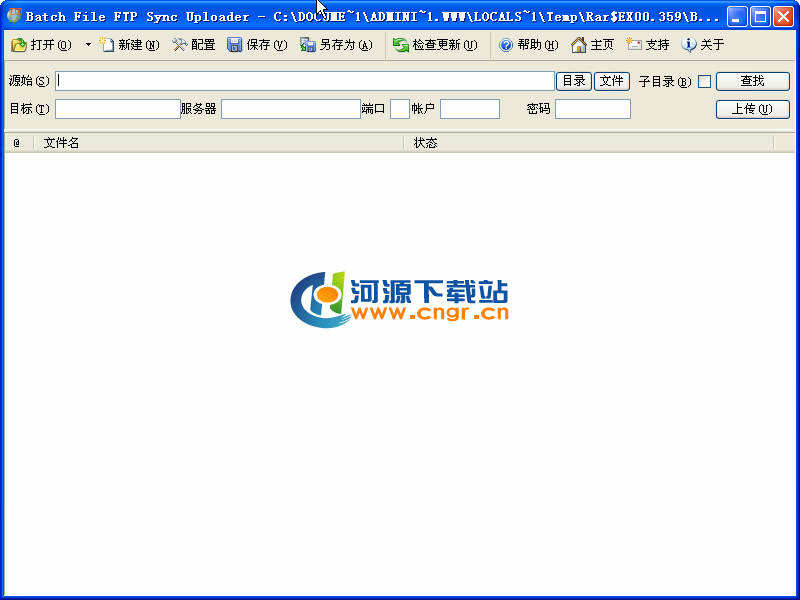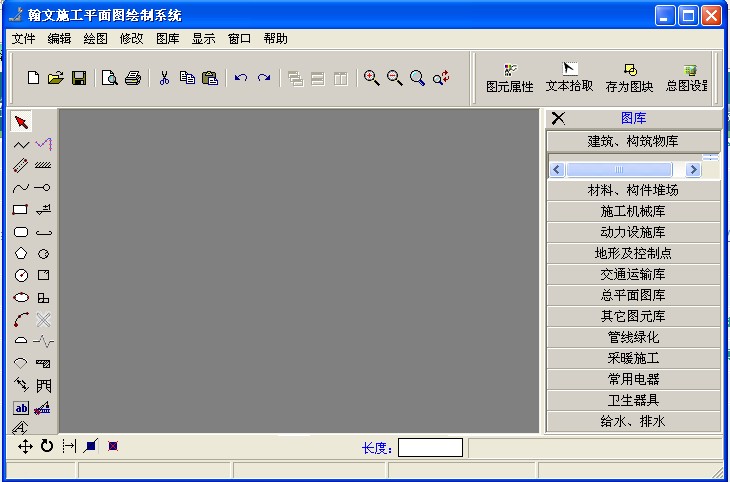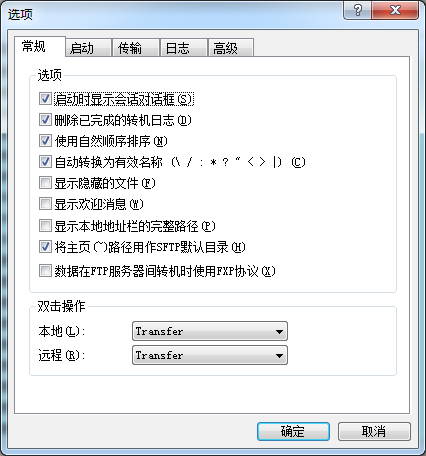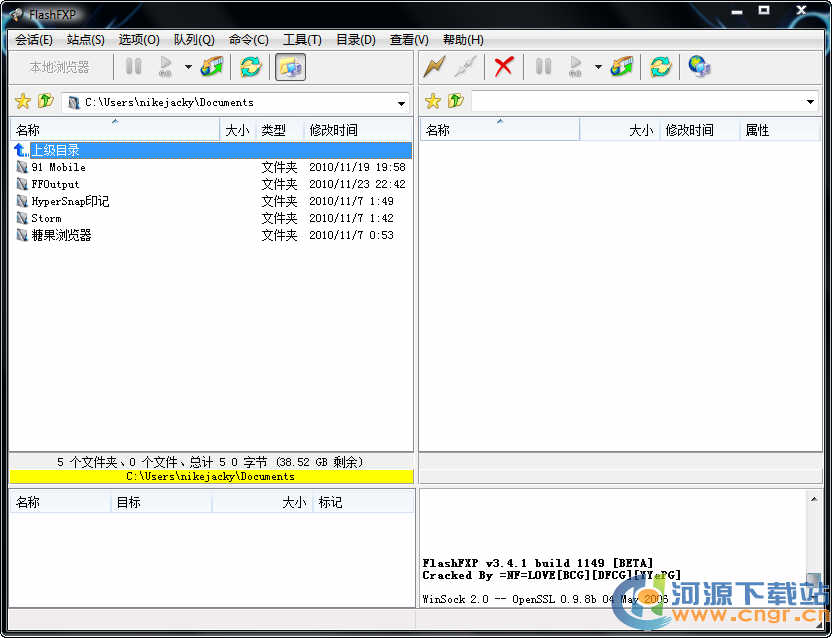20CNMiniFtp服务器v1.1绿色版
20CNMiniFtp服务器v1.1绿色版
20CNMiniFtp服务器v1.1绿色版是一款非常受欢迎的ftp传输工具,占据的内存只有80K哦,功能齐全。它具有权限管理功能,用户可以非常简单的从ftp服务器下载和上传文件软件非常的简单方便。有需要的用户可以下载尝试一下哦~
20CNMiniFtp服务器v1.1绿色版软件说明
您是否曾经有过这样的经历:某一天您要在教室展示PPT,但到了教室才发现自己忘记带U盘;或是某一天您突然要拷贝老师的课件,但自己没有带U盘,上邮箱又半天打不开;亦或是您要将一个很大的软件(例如PS)分享给全班同学下载,QQ群共享放不下,一个一个给同学传...想想就发疯了吧...
这如此多的烦恼,使用FTP就可迎刃而解了。FTP 是File Transfer Protocol(文件传输协议)的英文简称,而中文简称为"文传协议"。他的创造就是用于Internet上文件的双向传输,这本身是非常方便的,但常见的FTP服务器软件不仅要付费,而且体积很大,安装起来不方便,对于很多不是计算机专业的学生来说,光是配置就能让人抓狂了,因此,我们写了这个小巧的FTP服务器软件来实现文件的传输和共享。
20CNMiniFtp服务器v1.1绿色版使用教程
配置方法
1、配置账号密码。
如果您希望其他人不用输入账号密码就可以访问您的服务器,那么保持"账户名称"和"账户密码"默认即可(匿名访问模式)。
如果您不希望其他人随便访问您的服务器,那么您可以自己输入账号密码,这样访问服务器时会提示输入。
如果某一天您又想将服务器设置为匿名访问模式,直接清空"账户名称"即可,我们会帮您填上默认的匿名用户名。
2、设置访问目录。
点击"访问目录",选择您希望其他人看到的文件夹。
3、选择权限。
A、如果您只希望别人下载文件或文件夹,只勾选"下载文件"。
B、如果您只希望别人上传文件,只勾选"上传文件"。
C、如果您还希望别人能上传文件夹,加勾选"创建目录"。
D、如果您希望别人可以覆盖上传文件(允许上传同名文件),加勾选"删除文件"。(所谓允许上传同名文件就是先删除那个文件,再上传新的)
E、"文件更名"、"删除文件"、"创建目录"不可单独使用,必须配合"下载文件"或"上传文件"使用。
4、启动服务器。
点击"启动服务"。
5、最小化程序至托盘。
点击最小化按钮即可将程序缩至托盘。唤醒时可双击托盘图标或在托盘上点击鼠标右键,选择"显示"。
6、停止服务器。
点击"停止服务"。
7、退出服务器。
点击"退出程序"
使用方法
1、将您的IP地址发送给您的朋友或同学,如果您是自己用,请记好这个IP地址。如果您不知道自己的IP地址,不用担心,我们已经帮您列出来放置在软件最下方。
2、打开我的电脑,在地址栏中输入"ftp://您记下的IP地址",这样就可以打开您的FTP服务器了,之后的操作就像操作普通文件夹一样了。
20CNMiniFtp服务器v1.1绿色版功能特色
软件很容易使用,好像写个使用说明有点把你当白痴了,但考虑到很多的初学者,还是说说
1. 设定端口 -- 一般为21,这是ftp的默认端口,当然你也可以设为其他的,这样可以
起到安全保密的作用,但你要告诉人家你的端口才行
2. 设定最大连接数 -- 这是可以同时连接进来的数量,最大可到999。
3. 设定用户名和密码 -- 连接上来的用户必须输入这个用户名和密码才可以登陆
4. 设定信息 -- 这个随你便,你要什么信息都可以写
5. 设定目录 -- 在这个目录下的所有子目录可被访问
6. 设定权限 -- 这个比较重要,事关你电脑的安全,请小心设置。
选择系统启动时启动可以开机立即运行,但必须选择启动后开始侦听才会自动开启服务,
主要为了防止你无意启动,如果你像把你的电脑当服务器用,请全部选择
以上就是11ba小编为大家带来的20CNMiniFtp服务器v1.1绿色版的详细介绍,喜欢就收藏一下吧!说不定会找到你要的惊喜╰(*°▽°*)╯~
人气软件
-
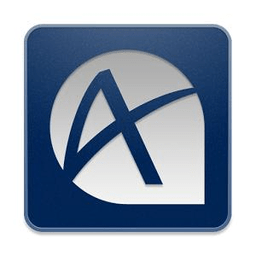
aspera最新版v3.10.0
31.54M/中文
下载
-
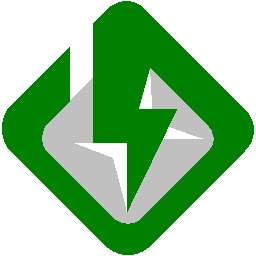
flashfxp电脑版v5.4.0.3970
12.7M/中文
下载
-

ALFTP(ftp上传工具)5.31.0.1官方免费版
13.41M/中文
下载
-
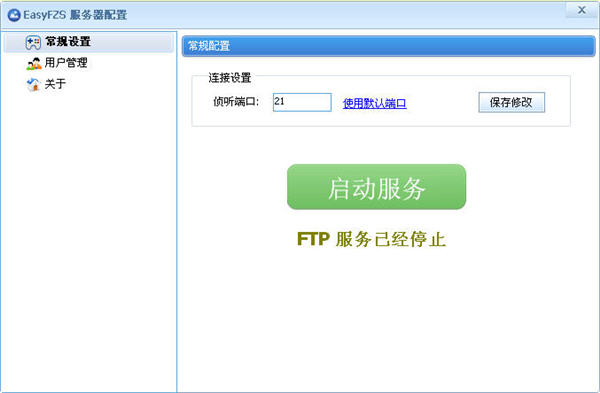
EasyFZS6.1.0绿色版
7.71M/中文
下载
-
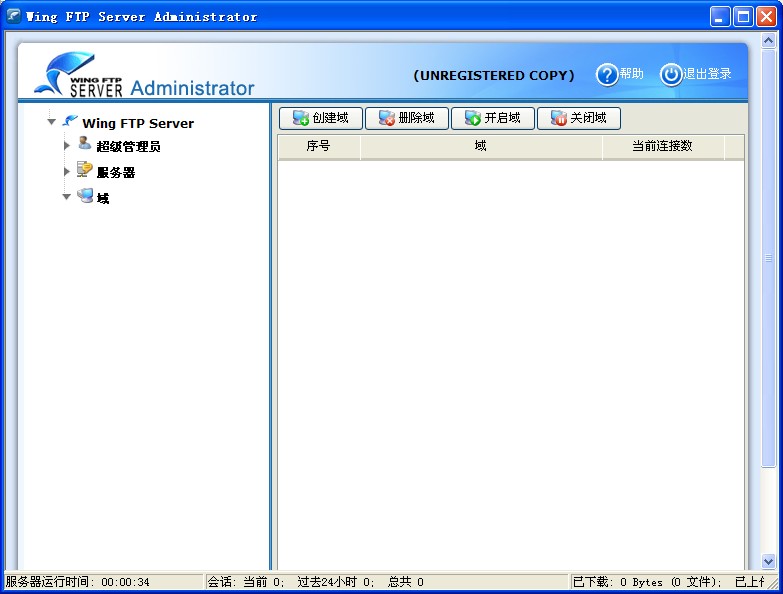
WingFTPServer(FTP服务器)4.2.5特别版
11.66M/中文
下载
-
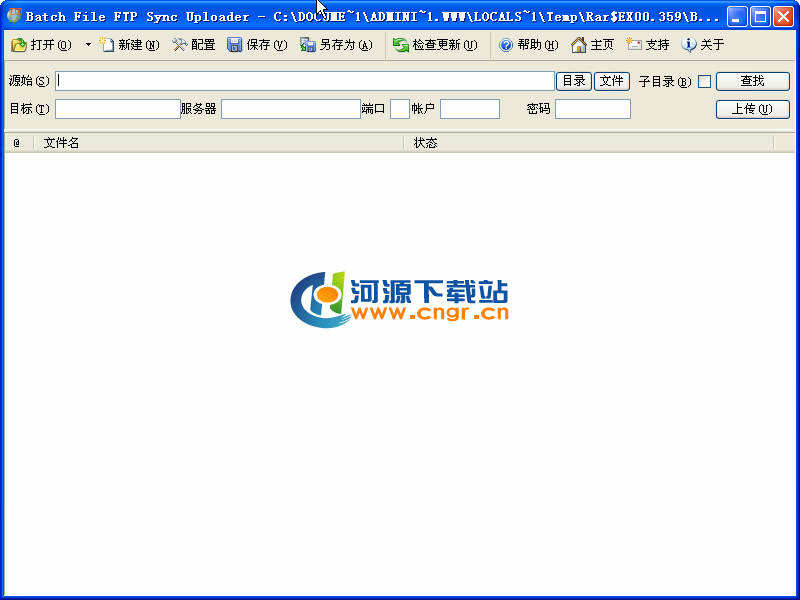
BatchFileFTPSyncUploader2010绿色版
583.24KB/中文
下载
热门专题
- 上传工具
相关文章
- 今日更新推荐
-

儿歌多多苹果手机版v1.23
33.53MB/中文
下载 -

儿歌多多appv1.61
15.56MB/中文
下载 -

爱音乐iphone版v1.72
43.12MB/中文
下载 -

乐视视频苹果版v1.15
12.01MB/中文
下载 -

樱花动漫pc端v1.35
38.02M/中文
下载 -

奇门遁甲排盘电脑版v2.70
36.56M/中文
下载
- 下载总排行
-
1
winftpserver电脑版v2.4.0v2.4.3
-

- winftpserver电脑版v2.4.0v2.4.3
- 立即下载
-
-
2
8uftp绿色版v3.8.2.0中文版v3.8.2.10
-

- 8uftp绿色版v3.8.2.0中文版v3.8.2.10
- 立即下载
-
-
3
FlashFXP安装免注册码v3.6.0绿色版v3.6.5
-

- FlashFXP安装免注册码v3.6.0绿色版v3.6.5
- 立即下载
-
-
4
leapftp注册码doc完整版v2.56
-

- leapftp注册码doc完整版v2.56
- 立即下载
-
-
5
mongobooster可视化工具免费绿色版v3.3.1v3.3.4
-

- mongobooster可视化工具免费绿色版v3.3.1v3.3.4
- 立即下载
-
-
6
Xftp(FTp客户端)5.0官方版5.7
-
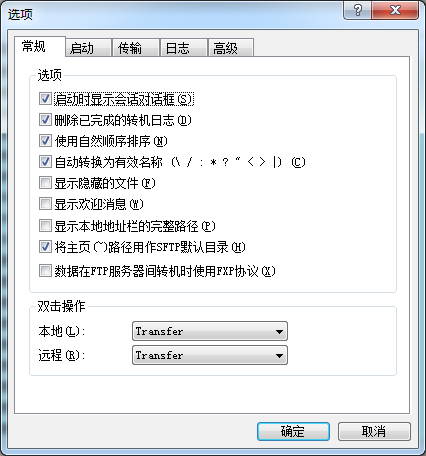
- Xftp(FTp客户端)5.0官方版5.7
- 立即下载
-
-
7
FileZillaServer0.9.48绿色版0.9.54
-

- FileZillaServer0.9.48绿色版0.9.54
- 立即下载
-
-
8
EasyFZS6.1.0绿色版6.1.6
-
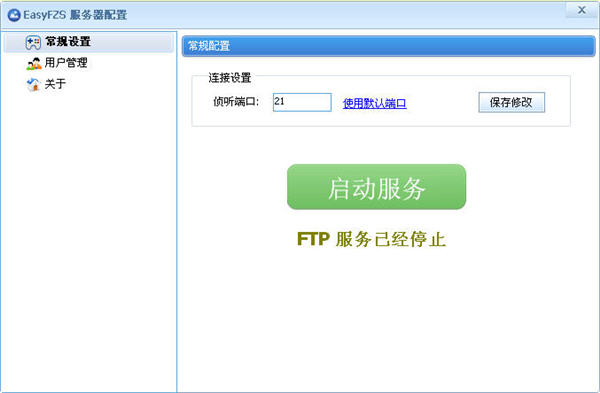
- EasyFZS6.1.0绿色版6.1.6
- 立即下载
-
-
9
Tftpd324.0绿色版4.7
-

- Tftpd324.0绿色版4.7
- 立即下载
-
-
10
FlashFXP4.0.0Build1522MyCrack版4.0.4
-
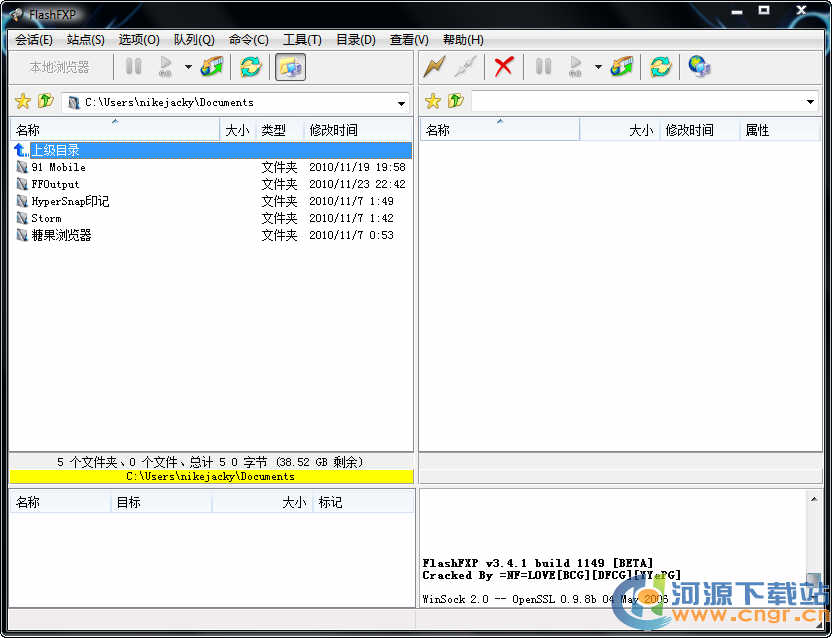
- FlashFXP4.0.0Build1522MyCrack版4.0.4
- 立即下载
-

 20CNMiniFtp服务器v1.1绿色版
20CNMiniFtp服务器v1.1绿色版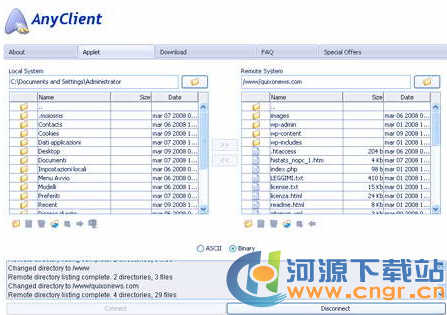

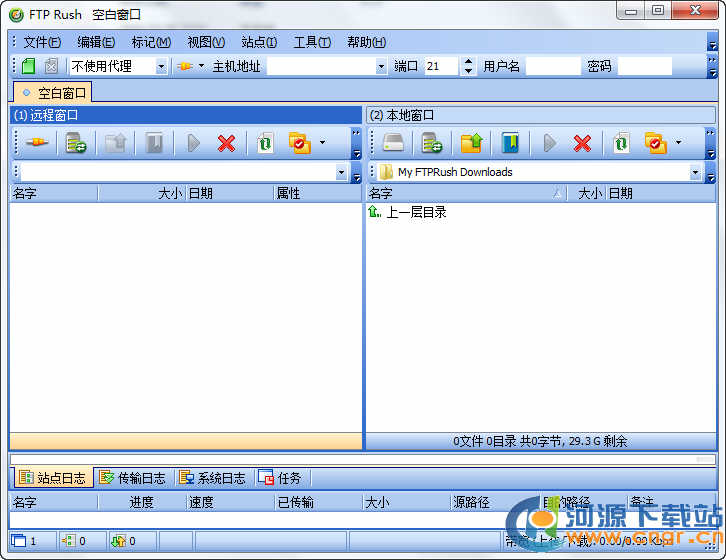
 FlashFXP4.1.0Build1643RC1多语言绿色版1.3
FlashFXP4.1.0Build1643RC1多语言绿色版1.3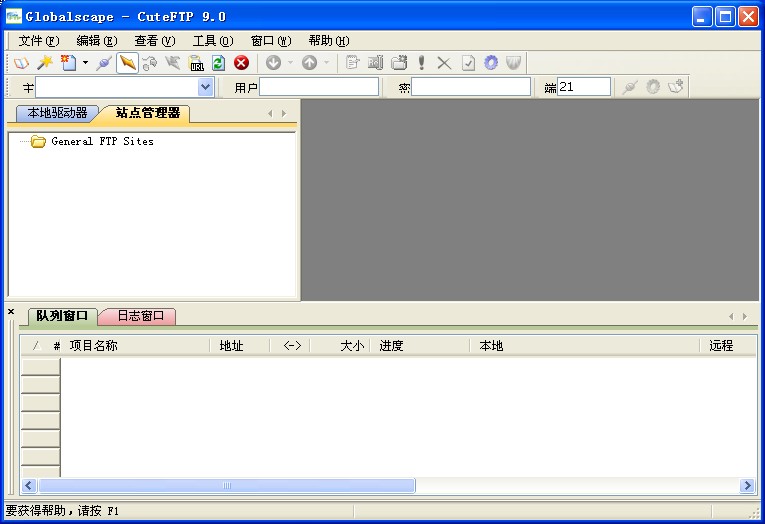 CuteFTPPro9.0.5.0007特别版9.0.5.0012
CuteFTPPro9.0.5.0007特别版9.0.5.0012 FTP离线浏览器1.3.2绿色版1.3.8
FTP离线浏览器1.3.2绿色版1.3.8 FileZilla3.7.0.2多语言绿色版3.7.0.7
FileZilla3.7.0.2多语言绿色版3.7.0.7 MiniSync1.2绿色版1.5
MiniSync1.2绿色版1.5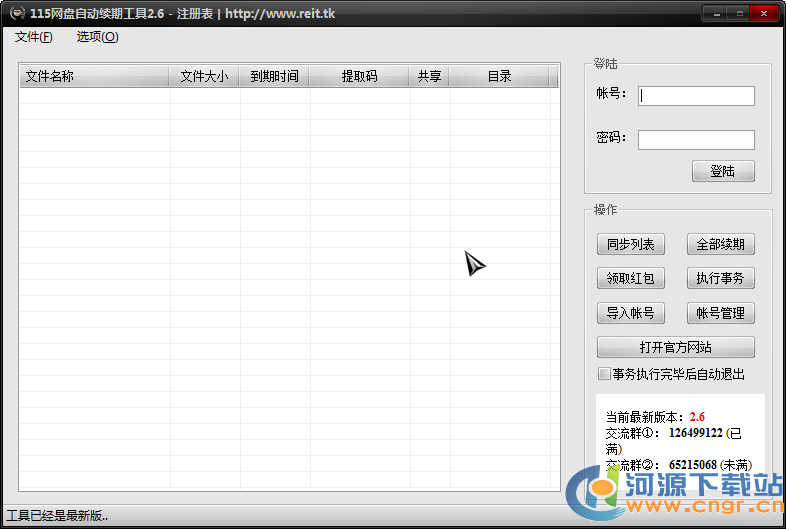 115网盘自动续期工具(115网盘更新优化)2.6绿色版2.13
115网盘自动续期工具(115网盘更新优化)2.6绿色版2.13